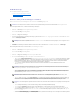Users Guide
¡ Automatische Verhandlung:UmVerbindungvomBrowsermitjederVerschlüsselungsstärkezuerlauben.DerBrowserverhandelt
automatischmitdemServerAdministratorWebServerundverwendetdiehöchsteverfügbareVerschlüsselungsstufefürdieSitzung.
Legacy-BrowsermitderschwächerenVerschlüsselungkönnenandenServerAdministratoranschließen.
¡ 128-Bitoderrhöher:UmVerbindungenvonBrowsernmit128BitoderhöhererVerschlüsselungskraftzuerlauben.Einederfolgenden
ChiffreßFolgenistbasierendaufdenBrowserfürjeglichefeststehendenSitzungenanwendbar:
SSL_RSA_WITH_RC4_128_SHA
SSL_RSA_WITH_RC4_128_MD5
SSL_DHE_RSA_WITH_3DES_EDE_CBC_SHA
TLS_DHE_RSA_WITH_AES_128_CBC_SHA
SSL_RSA_WITH_3DES_EDE_CBC_SHA
TLS_RSA_WITH_AES_128_CBC_SHA
TLS_DHE_DSS_WITH_AES_128_CBC_SHA
SSL_DHE_DSS_WITH_3DES_EDE_CBC_SHA
4. Wenn Sie alle Einstellungen im Fenster Servereinstellungen vorgenommen haben, klicken Sie auf Änderungenanwenden.
X.509-Zertifikatsverwaltung
Web-ZertifikatesinderforderlichzurSicherstellungderIdentitäteinesentferntenSystemsundzurVergewisserung,dassmitdementferntenSystem
ausgetauschteInformationenvonanderenwedergesehennochgeändert.ZurGewährleistungderSystemsicherheitwirdempfohlen,entwedereinneues
X.509-Zertifikat zu erstellen, ein bestehendes wieder zu verwenden oder eine root-Zertifikatskette von einer Certification Authority (CA) zu importieren.
Um X.509-ZertifikateüberdieVoreinstellungen-Homepage zu verwalten, klicken Sie auf Allgemeine Einstellungen in der Systemstruktur und klicken Sie dann
auf das Register Web Server und auf X.509-Zertifikat.
Verwenden Sie das X.509-Zertifikathilfsprogramm, um entweder ein neues X.509-Zertifikat zu erstellen, ein bestehendes wieder zu verwenden oder eine root-
ZertifikatskettevoneinerCAzuimportieren.ZuCAsgehörenVerisign,EntrustundThawte.
Server Administrator steuern
DerServerAdministratorstartetautomatischjedesMal,wennSiedasverwalteteSystemneustarten.FüreinenmanuellenStart,StoppoderNeustartdes
ServerAdministratorsführenSiediefolgendenAnleitungenaus.
Server Administrator starten
UnterstützteMicrosoftWindows-Betriebssysteme
UmServerAdministratoraufSystemenzustarten,aufdeneneinunterstütztesMicrosoftWindows-Betriebssystemausgeführtwird,führenSiefolgendeSchritte
durch:
1. ÖffnenSiedasFensterDienste.
2. Klicken Sie mit der rechten Maustaste auf das Verbindungsdienstsymbol von Dell Systems Management Server Administration (DSM SA).
3. Klicken Sie auf Start.
UnterstützteRedHatEnterpriseLinuxundSUSELINUXEnterpriseServer- Betriebssysteme
ZumStartendesServerAdministratorsaufSystemen,dieeinunterstütztesRedHatEnterpriseLinuxoderSUSELINUXEnterpriseServer-Betriebssystem
ausführen,führenSiedenfolgendenBefehlvonderBefehlszeileaus:
ANMERKUNG: Die Option 128BitoderhöherlässtkeineVerbindungenvonBrowsernmitniedrigerenSSL-Verschlüsselungsstärkenzu,wiez.B.
40Bit,56Bit.
ANMERKUNG: StartenSiedenServerAdministratorWebServererneutumdieÄnderungenwirksamzumachen.
HINWEIS: WenndieVerschlüsselungsstufeauf128BitoderhöhereingestelltistkönnenSiemiteinemBrowsermitdenselbenoderhöheren
VerschlüsselungsstufenaufdieServerAdministrator-Einstellungen zugreifen oder diese modifizieren.
ANMERKUNG: FürdieZertifikatsverwaltungmüssenSiemitAdministrator-Zugriffsrechten angemeldet sein.
ANMERKUNG: ZurSteuerungdesServerAdministratorsmüssenSiemitAdministratorrechtenangemeldetsein(alsrootaufunterstütztenRedHat®
Enterprise Linux®oder SUSE®LINUX Server -Betriebssystemen).